この記事では、Unityでシンプルな「ゲーム終了」ボタンを作成し、それをクリックすることでゲームを終了させる方法について初心者向けに解説します。
Unityとは
Unityは、2Dや3Dのゲームを作るための統合開発環境です。プログラミングができれば、自分だけのゲームを作ることができます。プログラミングに慣れていない方でも、基本的な操作を学ぶことで、簡単なゲームを作成することが可能です。
ボタンを作成する
では、ゲーム内にボタンを作成する方法から見ていきましょう。Unityでは、UI(ユーザーインターフェイス)の要素としてボタンを簡単に追加できます。
- Unityを開き、新しいプロジェクトを作成します。
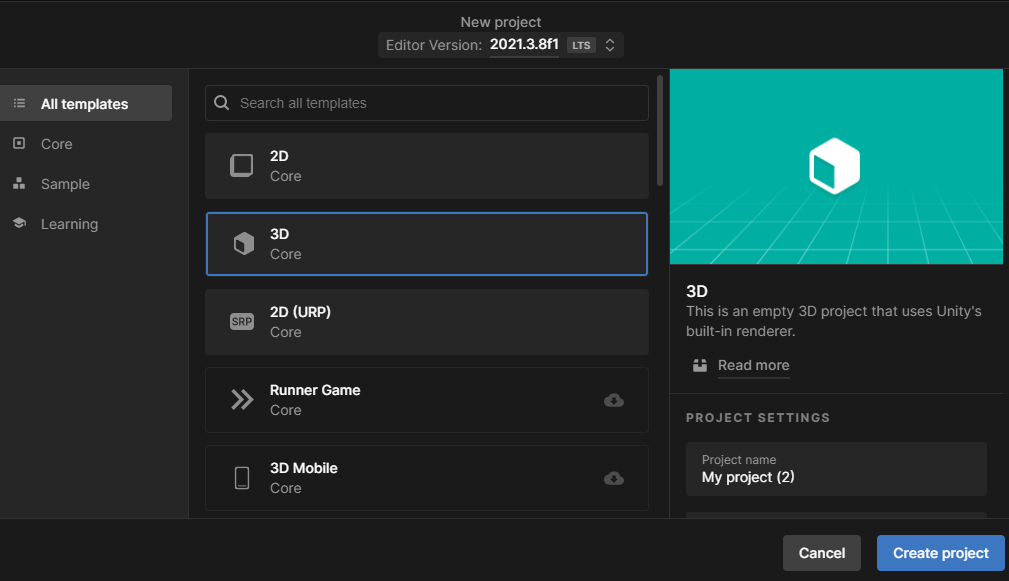
- メインメニューから「GameObject」を選択し、「UI」、そして「Button」を選びます。
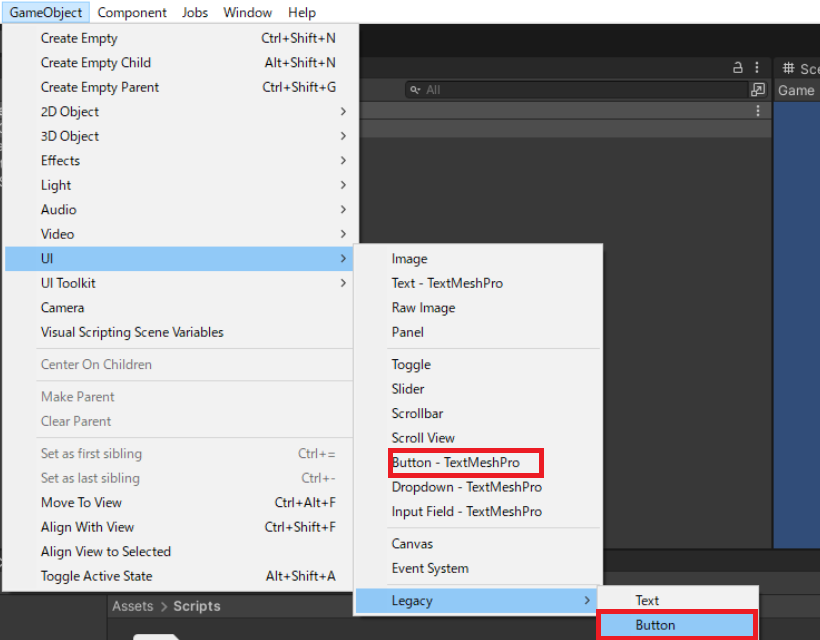
- これで画面にボタンが表示されます。ボタンの見た目は、インスペクタウィンドウで調整できます。
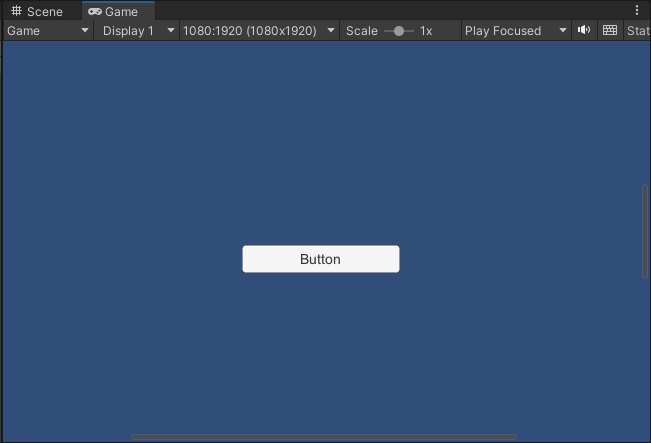
ゲーム終了のスクリプトを書く
ボタンができたら、次はそのボタンをクリックしたときにゲームを終了する機能を実装しましょう。これには簡単なスクリプトが必要です。
- 新しいC#スクリプトを作成します。スクリプト名は「ExitGame」という名前にしました。
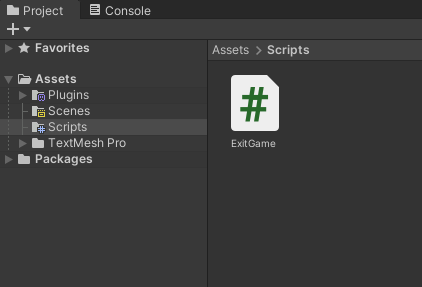
- スクリプトを開き、以下のように記述します。
using UnityEngine;
public class ExitGame : MonoBehaviour
{
public void Quit()
{
Application.Quit();
}
}
このスクリプトは、Quit メソッドを呼び出すとゲームを終了するように設定しています。
ボタンにスクリプトを割り当てる
スクリプトができたら、これをボタンに割り当てます。
- 「ExitGame」スクリプトをボタンのゲームオブジェクトにドラッグアンドドロップします。
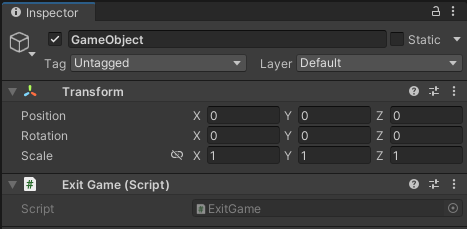
- ボタンのインスペクタウィンドウで「On Click ()」イベントを見つけます。
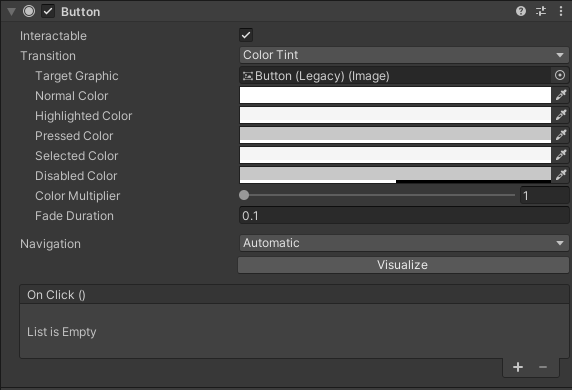
- 「+」ボタンをクリックして新しいイベントを追加します。
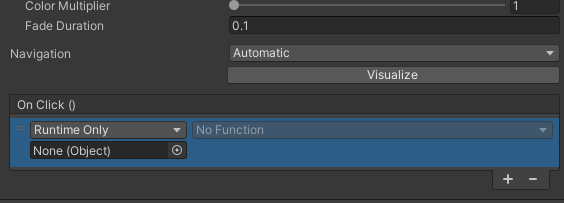
- スクリプトが割り当てられたゲームオブジェクトをイベントの空のフィールドにドラッグします。
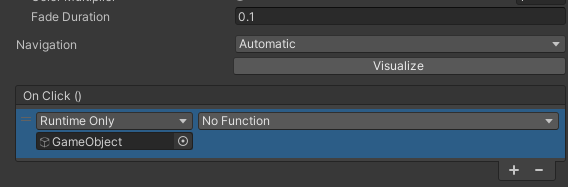
- ドロップダウンメニューから「ExitGame」→「Quit」を選択します。
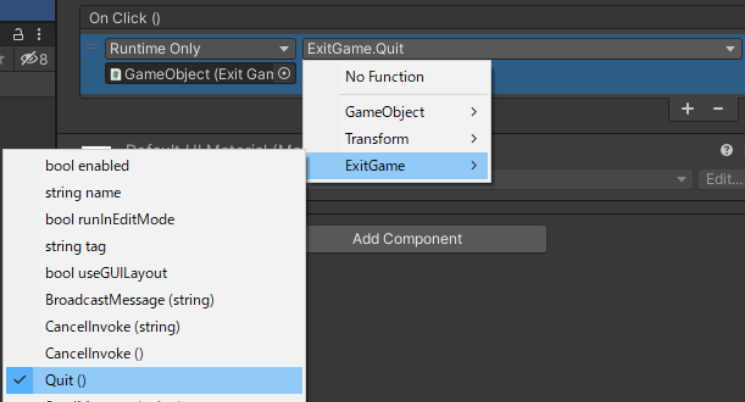
これで、ボタンをクリックするとQuitメソッドが呼び出され、ゲームが終了するようになります。
注意点
- Unityエディタ内でテストする場合、Application.Quit() は機能しません。実際のゲームのビルド時にのみ機能します。
- モバイルデバイスでは、Application.Quit() は異なる挙動を示すことがあります。各プラットフォームに応じた適切な終了方法を検討しましょう。
まとめ
Unityでゲーム終了ボタンを作成するのは、基本的なステップを踏むだけで簡単です。この記事で紹介した手順を試してみて、自分のゲームにカスタマイズしてみてください。



